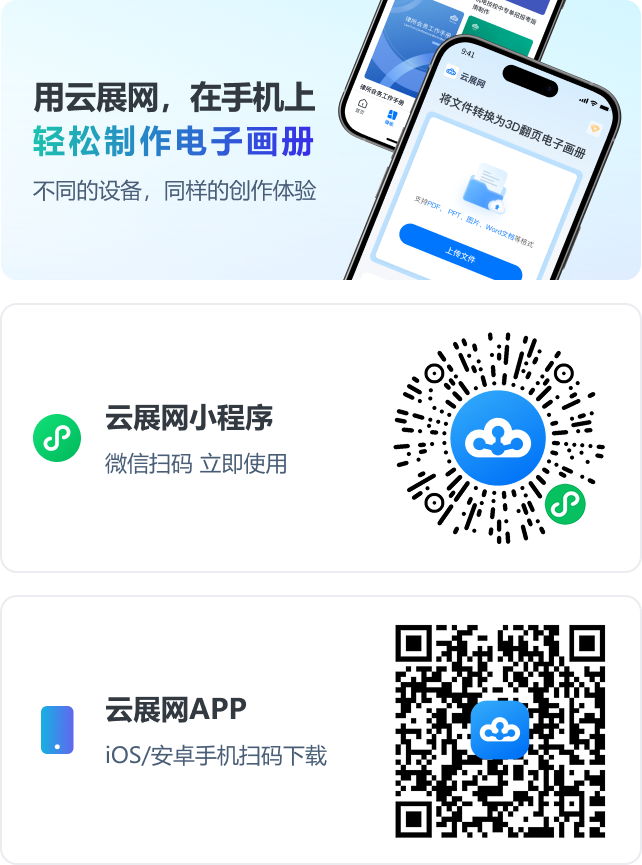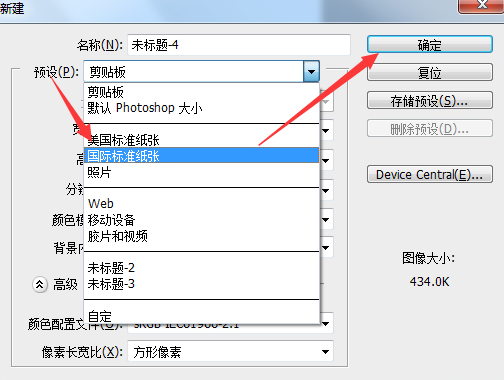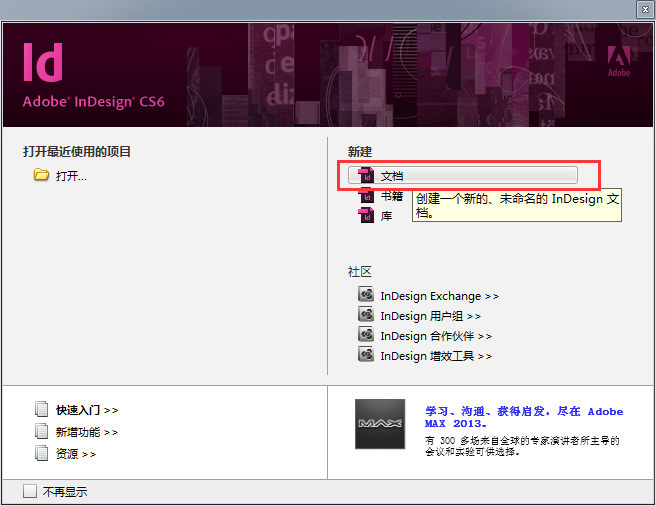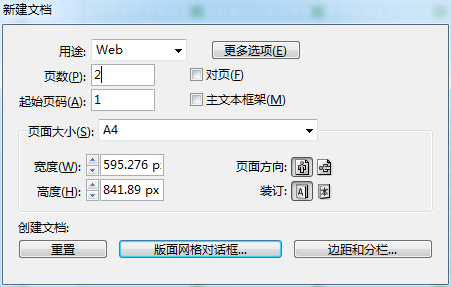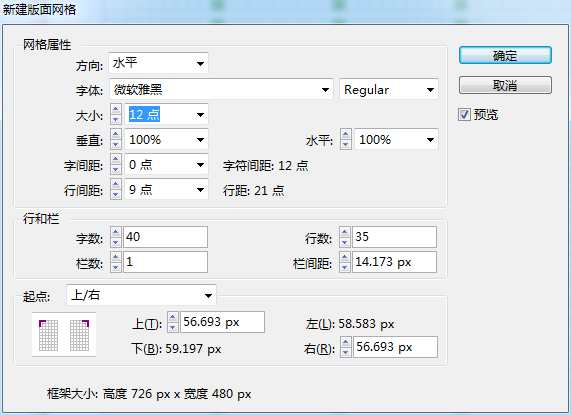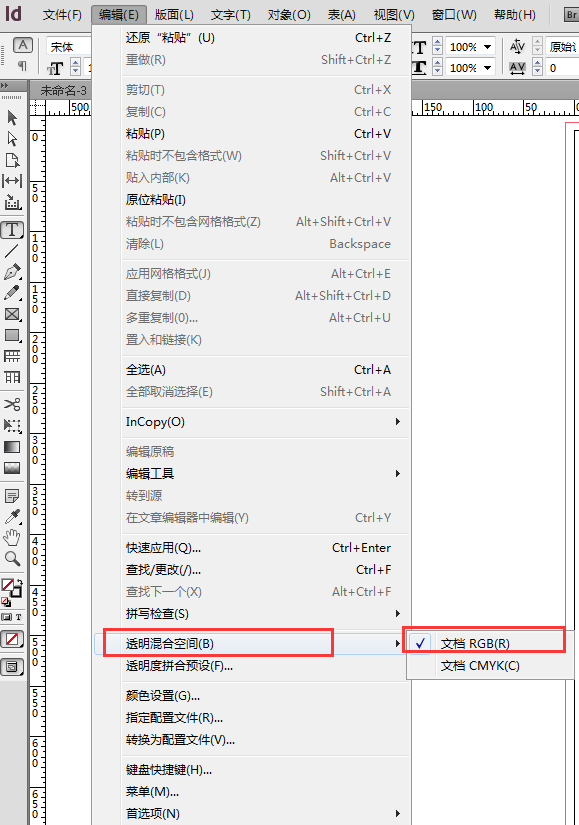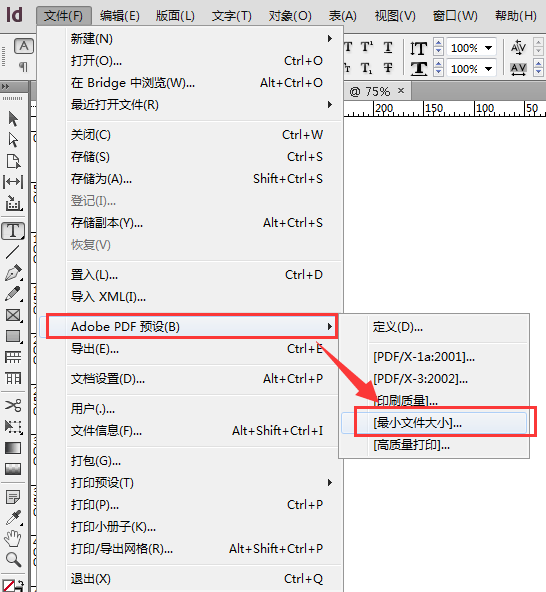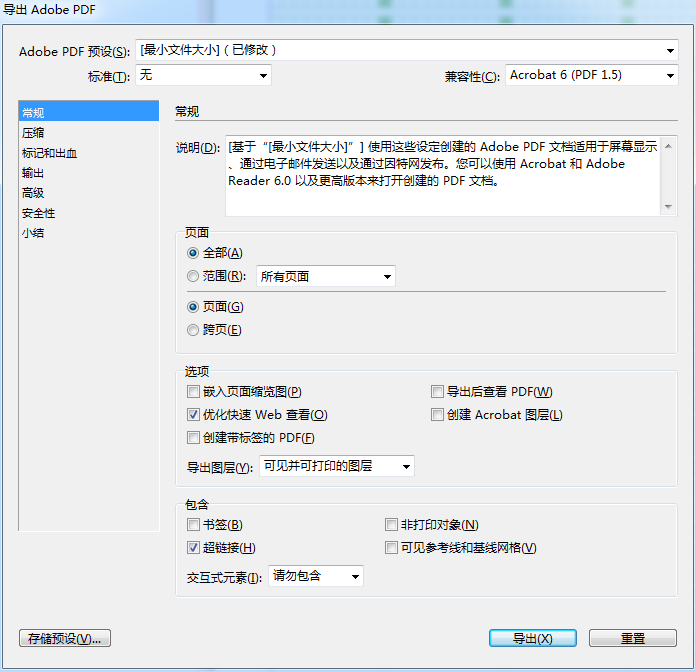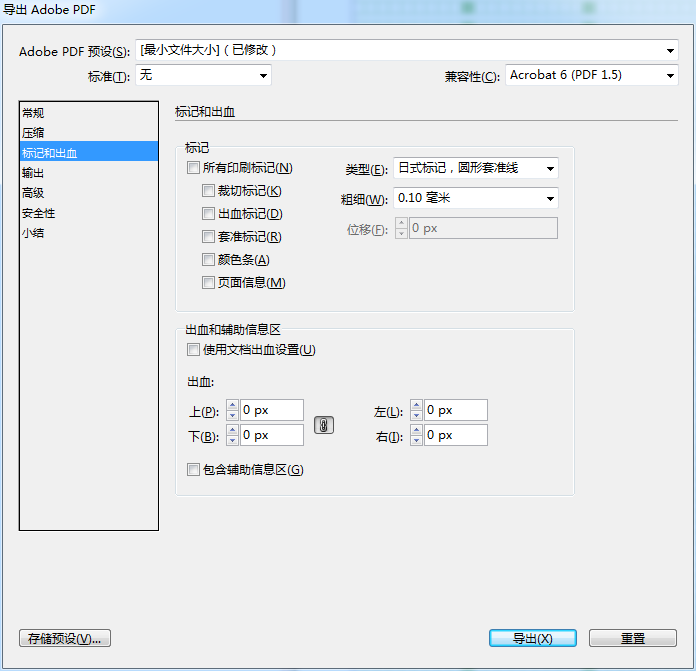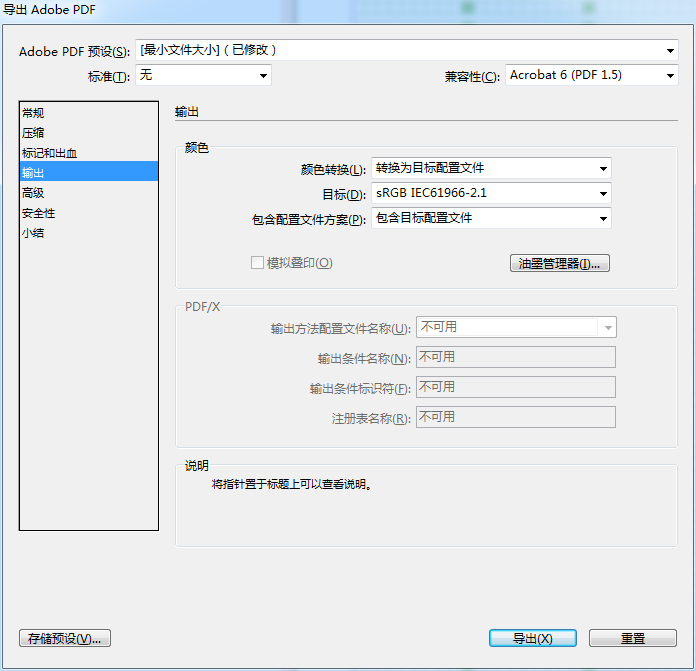PDF制作排版设计建议
1、制作PDF的方法有哪些?
1)直接制作PDF工具:Adobe Indesign,方正飞腾;
2)将做好的文档转换成PDF格式:Word,PPT,JPG;
2、尺寸,字体类型以及大小推荐
经测试,尺寸:A4,字体类型:微软雅黑(您需要有它的版权,作为商业发布请购买正版字体使用;或者使用其他免费的字体>>哪里有免费字体下载?),字体大小:12-22号(根据标题正文选择大小),在电脑,手机以及平板的观看效果最佳。
其中,如果您是用PS设置JPG的话,A4相当于预设中的国际标准纸张
3、直接制作PDF工具使用建议
Adobe Indesign是国内外比较专业的排版工具,以此为例:
1) 新建,选择文档类型
2) 设置页面尺寸等,参考下图
用途:选择web,使用RGB色彩模式;
页数:根据需要设置;
页面大小:A4
页面方向:纵向
对页选项不勾选,输出的PDF就是全部单页可以更快速上传到云展网;
3) 点击 设置字体以及大小,设置好后点击确定进入页面编辑状态
设置字体以及大小,设置好后点击确定进入页面编辑状态
4) 添加文字图片,具体请参考教程:
添加文字—http://jingyan.baidu.com/article/86fae346ba596f3c48121a41.html
添加图片—http://jingyan.baidu.com/article/15622f2412c272fdfcbea5e6.html
其他效果不在此做一一解释,可根据自己美观进行排版设计。
5) 确定透明度拼合预设里面的将所有文本转换为轮廓是关闭状态
至于里边的分辨率选择用处不大,可以默认;
6) 透明混合空间确认是文件RGB
7) 接下来就是输出PDF上的建议
a:PDF预设选择最小文件输出
b:常规注意事项
标准选择无,切勿选PDF/X;
兼容性选择Acrobat 6(PDF1.5以上);
页面选全部-页面,切勿选择跨页;
如果书籍里添加了超链接可以在包含里选择勾选超链接;
c) 输出的PDF不能有出血线,所以请不要勾选标记以及出血设置
d)输出的颜色目标必须是RGB
4、Word,PPT,JPG如何转换成PDF
WORD转PDF教程:http://www.yunzhan365.com/support/755.html
PPT如何设置尺寸大小:http://jingyan.baidu.com/article/6d704a13d8723928db51ca26.html
PPT转PDF教程:http://jingyan.baidu.com/article/e75057f2880ea4ebc91a8995.html
图片转换PDF工具:http://www.yunzhan365.com/support/581.html